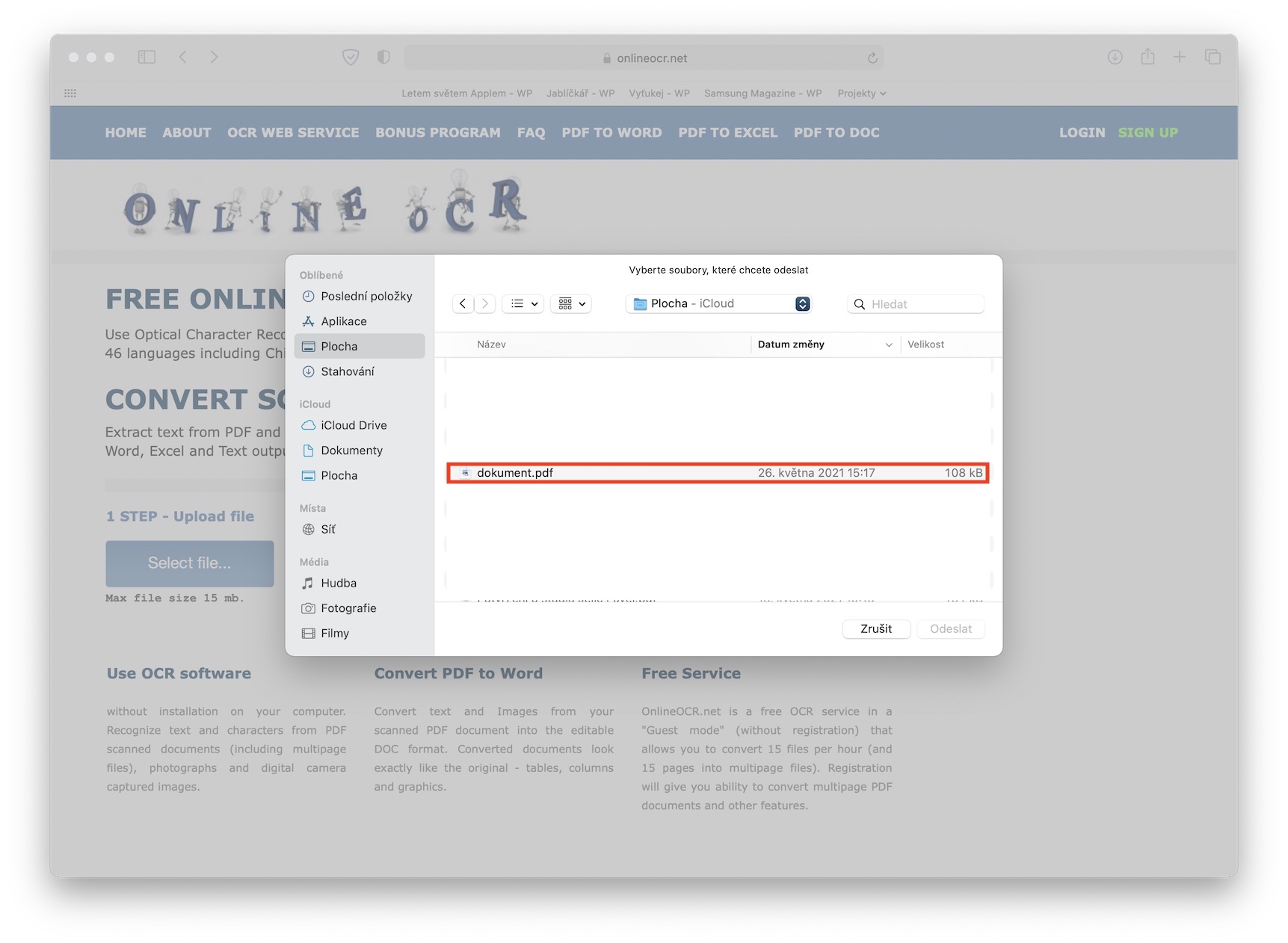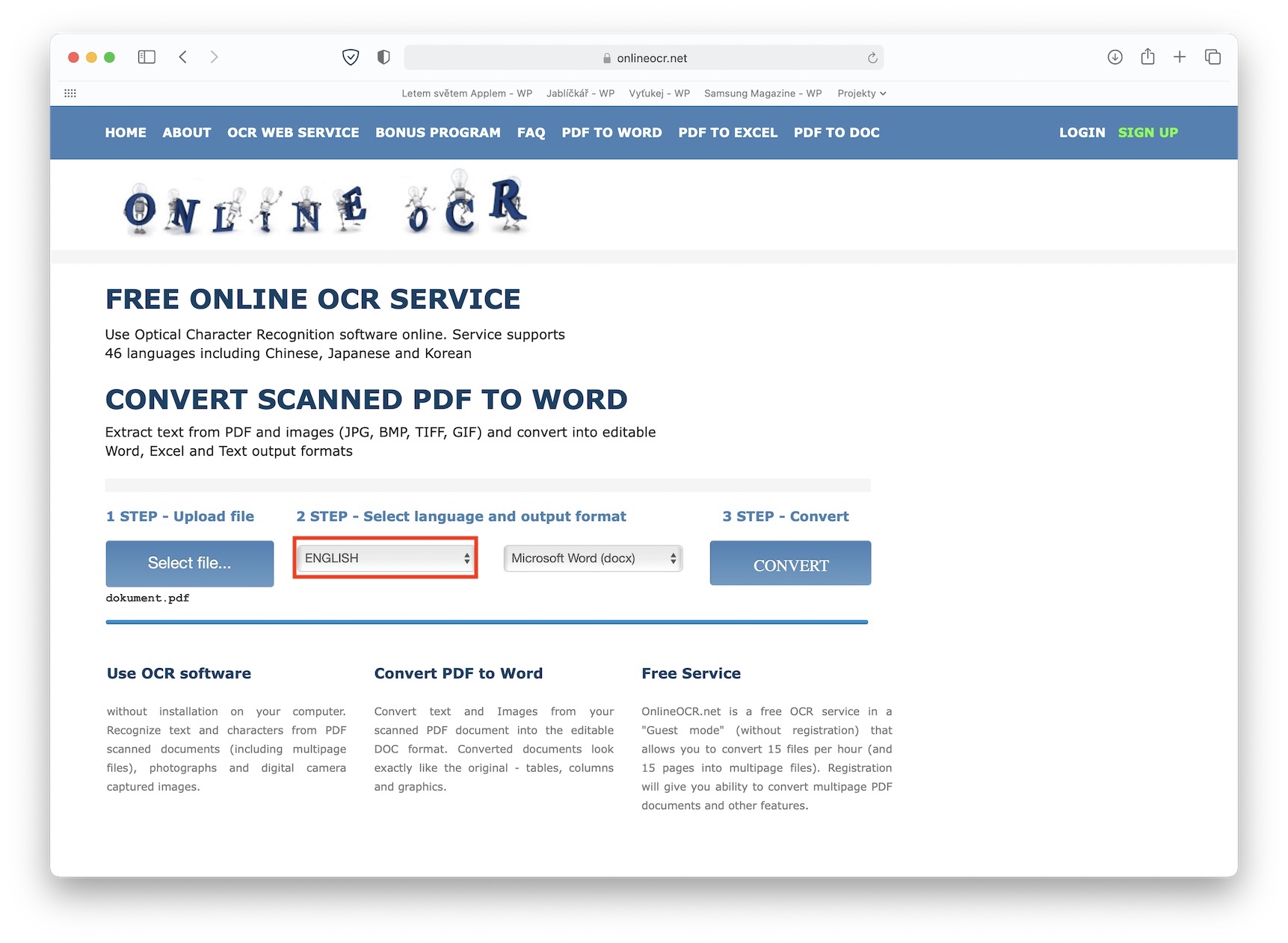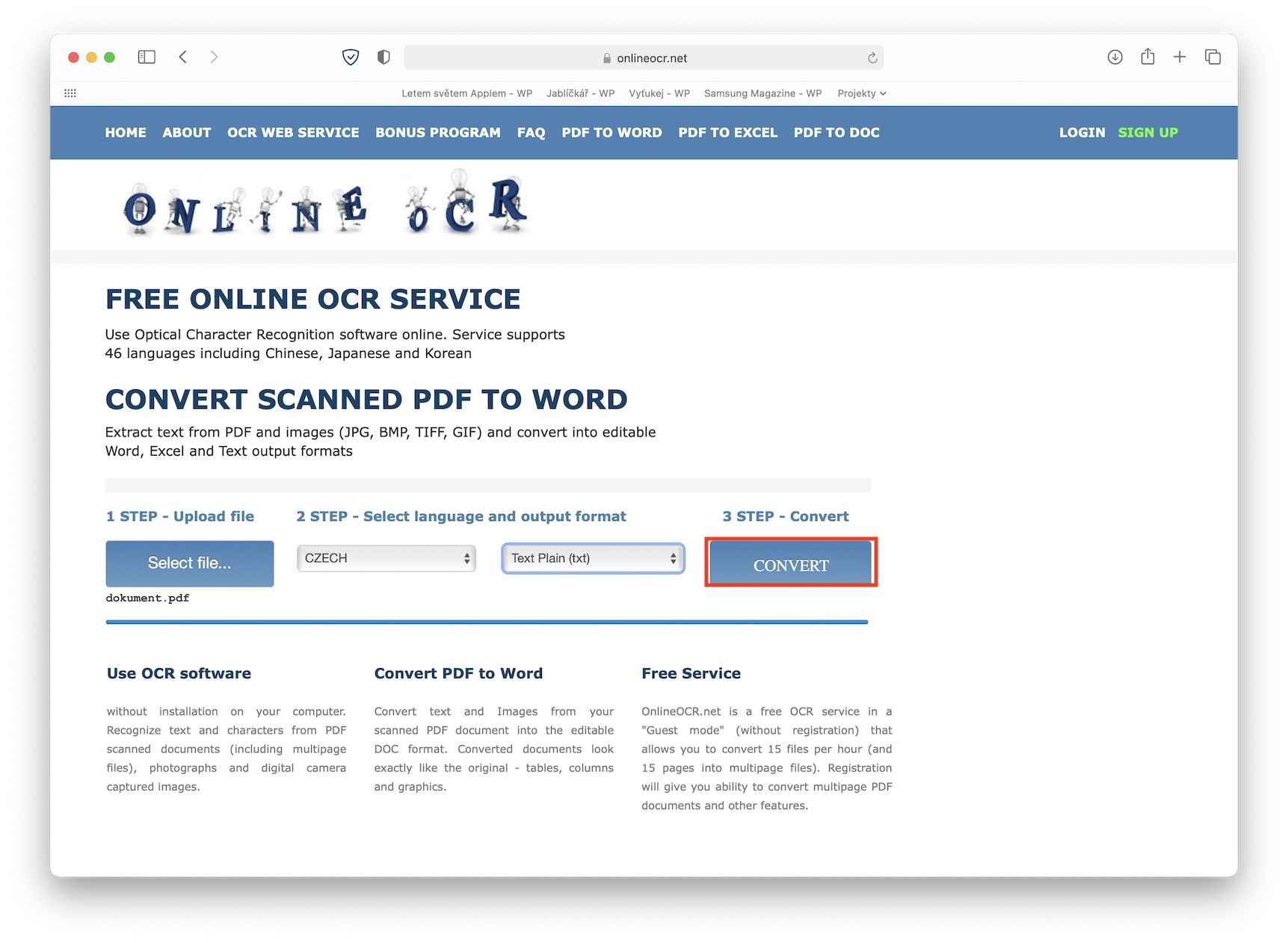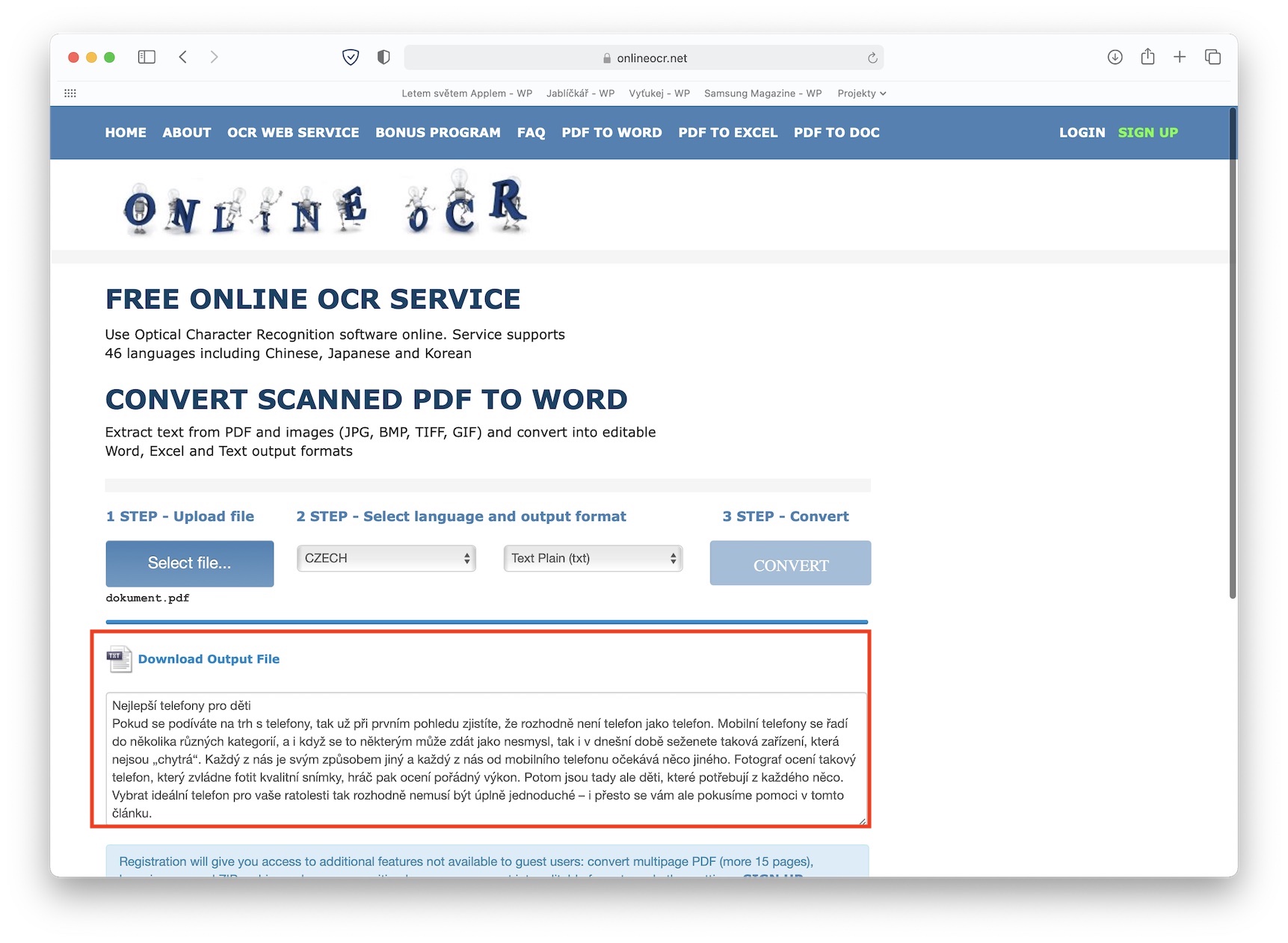إذا كنت من مستخدمي التقنيات الحديثة، فمن المحتمل أنك واجهت بالفعل مستند PDF أو صورة تحتوي على بعض النصوص ولم تتمكن من نسخها. يعد هذا موقفًا طبيعيًا تمامًا - يتم إنشاء مستند PDF هذا، على سبيل المثال، عند المسح الضوئي أو عند دمج صور متعددة في ملف PDF واحد. إذا كنت تريد الحصول على بعض الجمل من هذا المستند (أو الصورة)، فيمكنك بالطبع إعادة كتابتها. ولكن إذا كانت الوثيقة أطول وتحتاج إلى الحصول على كل المحتوى منها، فإن إعادة الكتابة غير واردة. ربما لا يعرف الكثير منكم ما إذا كان من الممكن الحصول على نص من مثل هذا المستند. الجواب هو نعم، فمن الممكن.
يمكن ان تكون اثار اهتمامك

كيفية تحويل PDF إلى نص على ماك
السحر موجود في تطبيق OCR (التعرف البصري على الأحرف). هناك العديد منها متاحة - يمكنك استخدام الأدوات الاحترافية والمدفوعة، أو فقط بعض الأدوات الأساسية. على وجه التحديد، ما تفعله هذه التطبيقات هو أنها تتعرف على الحروف الموجودة في مستند PDF أو صورة بناءً على جدول، ثم تقوم بتحويلها بعد ذلك إلى النموذج الكلاسيكي. ستخدمك أيضًا أداة مجانية عبر الإنترنت بشكل مثالي عبر الإنترنت، والذي أستخدمه شخصيًا كثيرًا ولم أواجه أي مشكلة معه مطلقًا. الإجراء للحصول على نص من مستند PDF هو كما يلي:
- أولا، من الضروري أن تقوم بذلك وثيقة PDF أو صورةالذي تريد تحويله إلى تنسيق نصي، أعدوا.
- بمجرد الانتهاء من ذلك، انتقل إلى صفحة الويب في Safari OnlineOCR.net.
- هنا ثم انقر داخل الإطار 1 خطوة على الزر حدد ملفًا ...
- سيتم فتح نافذة Finder والعثور على ملف افتح مستند PDF أو صورة للتحويل.
- V رمسي الخطوة 2 ثم اختر من القائمة لغة، الذي كتب فيه النص.
- التالي، اختر شكل، الذي ينبغي تحويل النص إليه.
- بعد الاختيار، فقط v الخطوة 3 انقر على CONVERT.
- مباشرة بعد ذلك لك تحميل سواء عرض الملف حيث يمكنك بالفعل العمل مع النص.
يمكن أن تكون هذه الأداة مفيدة في عدة مواقف مختلفة. ومع ذلك، ستستخدمه غالبًا إذا تلقيت مستندًا تحتاج إلى العمل معه، لكن لا يمكنك ذلك. يمكن أيضًا استخدام OnlineOCR دون أي مشاكل، على سبيل المثال، إذا قمت بمسح بعض المستندات ضوئيًا (حتى عبر iPhone) ثم أردت تحويلها إلى نموذج قابل للتحرير. عادةً، لا يمكن تحرير الملفات الممسوحة ضوئيًا.
 الطيران حول العالم مع شركة أبل
الطيران حول العالم مع شركة أبل